মাউসে কাজ না করে রাইট ক্লিক করুন ? চিন্তা করবেন না - এটি প্রায়শই ঠিক করা খুব কঠিন নয় ...
মাউসের জন্য 6 টি স্থির কাজ রাইট ক্লিক করে কাজ করছে না
এখানে 6 টি ফিক্স রয়েছে যা অন্যান্য ব্যবহারকারীদের মাউসের ডান ক্লিককে কাজ না করার সমস্যা সমাধান করতে সহায়তা করেছে। সমস্যাটি সমাধান না হওয়া পর্যন্ত কেবল তালিকায় নামার পথে কাজ করুন।
- হার্ডওয়্যার সমস্যার জন্য পরীক্ষা করুন
- ইউএসবি রুট হাবের জন্য পাওয়ার ম্যানেজমেন্ট সেটিংস পরিবর্তন করুন
- ডিআইএসএম চালান
- আপনার মাউস ড্রাইভার আপডেট করুন
- ট্যাবলেট মোডটি বন্ধ করুন
- উইন্ডোজ এক্সপ্লোরার পুনরায় আরম্ভ করুন এবং গ্রুপ নীতি এর সেটিংস পরীক্ষা করুন
1 স্থির করুন: হার্ডওয়্যার সংক্রান্ত সমস্যাগুলি পরীক্ষা করুন
আমাদের মাউসের ডান ক্লিকের কাজ না করা সমস্যা সমাধানের আগে, আমাদের সম্ভাব্য হার্ডওয়্যার সমস্যাগুলি সন্ধান করতে হবে।
1) আপনার মাউসটিকে একটি ভিন্ন ইউএসবি পোর্টে প্লাগ করুন এবং ডান ক্লিকটি সাধারণভাবে কাজ করে কিনা তা দেখুন:
- যদি হ্যাঁ, তবে পূর্ববর্তী বন্দরটিকে দোষ দেওয়া যায়।
- যদি না হয়, পরবর্তী ধাপে এগিয়ে যান।
2) আপনার কম্পিউটারে একটি ভিন্ন (এবং কার্যকারী) মাউস চেষ্টা করে দেখুন কিনা মাউস ডান ক্লিক কাজ করছে না সমস্যা সমাধান করা হয়েছে:
- যদি হ্যাঁ, তবে আপনাকে ত্রুটিযুক্ত মাউসটি মেরামত করতে হবে বা একটি নতুন মাউস পরিবর্তন করতে হবে।
- যদি না হয় তবে এগিয়ে যান
ঠিক করুন 2 ।
ফিক্স 2: ইউএসবি রুট হাবের জন্য পাওয়ার ম্যানেজমেন্ট সেটিংস পরিবর্তন করুন
এর মধ্যে বৈশিষ্ট্যগুলি ট্যুইক করা ইউএসবি রুট হাব ডিভাইসগুলি আমাদের ডান ক্লিক-না-কাজ করা সমস্যাটি সমাধান করার জন্য আরেকটি কার্যকর কার্যকর উপায়। এটা করতে:
1) আপনার কীবোর্ডে টিপুন
উইন্ডোজ লোগো কী এবং আর একই সময়ে, তারপরে অনুলিপি করুন এবং পেস্ট করুন devmgmt.msc বাক্সে প্রবেশ করুন এবং ক্লিক করুন ঠিক আছে ।

2) উপর ডাবল ক্লিক করুন ইউনিভার্সাল সিরিয়াল বাস কন্ট্রোলার > ইউএসবি রুট হাব ।
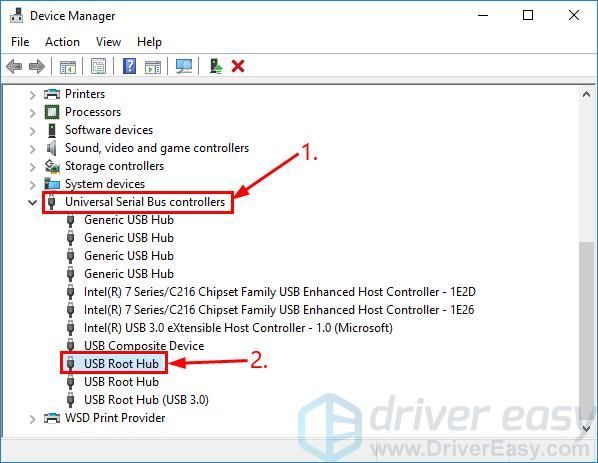
3) ক্লিক করুন শক্তি ব্যবস্থাপনা ট্যাব এবংআন-চেক বক্স আগে বিদ্যুৎ সাশ্রয় করার জন্য কম্পিউটারকে এই ডিভাইসটি বন্ধ করার অনুমতি দিন । তারপর ক্লিক করুন ঠিক আছে ।
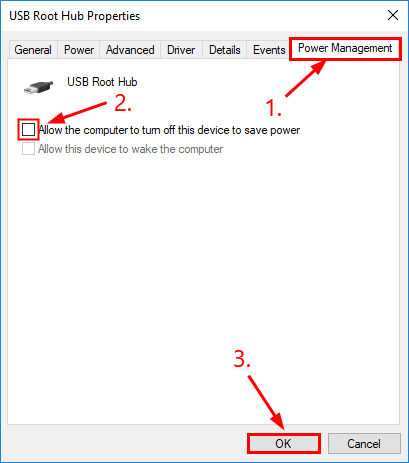
4) একই পদক্ষেপ পুনরাবৃত্তি সব এর ইউএসবি রুট হাব ডিভাইস চালু ডিভাইস ম্যানেজার ।
5) আপনার কিনা তা পরীক্ষা করে দেখুন মাউস ডান ক্লিক কাজ করছে না সমস্যা স্থির করা হয়েছে। যদি হ্যাঁ, তবে দুর্দান্ত! তবে সমস্যাটি যদি থেকে যায় তবে এগিয়ে যান ঠিক করুন 3 , নিচে.
ফিক্স 3: ডিআইএসএম চালান
ডিআইএসএম ( স্থাপনা চিত্র এবং সার্ভিসিং পরিচালনা Management ) উইন্ডোজের একটি সরঞ্জাম যা আমাদের উইন্ডোজ-দুর্নীতিজনিত ত্রুটিগুলি সমাধান করতে সহায়তা করে।কখনও কখনও আমাদের কম্পিউটারে দুর্নীতি এবং ভুল কনফিগারেশনের কারণে মাউস না-কাজ-করার এই ডান ক্লিক ক্লিক করে।
যদি এটি হয় তবে আমাদের চালাতে হবেত্রুটিটি যাচাই করতে এবং ঠিক করতে DISM:
1) আপনার কীবোর্ডে, টিপুন উইন্ডোজ লোগো কী এবং টাইপ সেমিডি । তারপরে রাইট ক্লিক করুন কমান্ড প্রম্পট এবং ক্লিক করুন প্রশাসক হিসাবে চালান ।
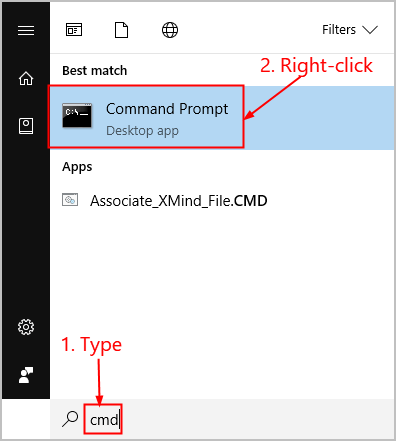
2) প্রকার নিম্নলিখিত আদেশ এবং টিপুন প্রবেশ করুন :
DISM.exe / অনলাইন / ক্লিনআপ-ইমেজ / পুনরুদ্ধার
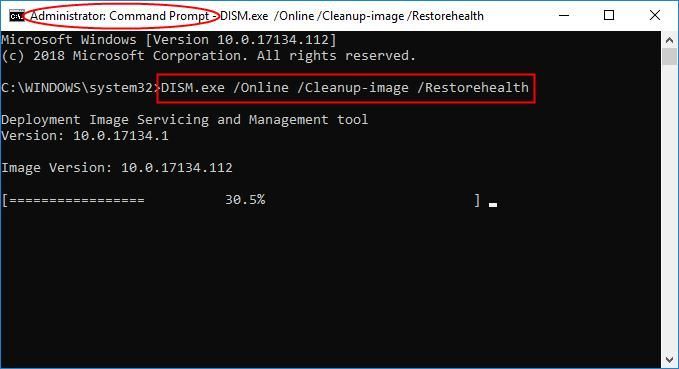
পুরো প্রক্রিয়াটি শেষ হওয়ার জন্য কিছুক্ষণ অপেক্ষা করুন।
3) প্রকার এসএফসি / স্ক্যানউ এবং টিপুন প্রবেশ করুন ।
4) আপনার কম্পিউটারটি পুনরায় চালু করুন এবং মাউসের ডান ক্লিকটি সঠিকভাবে কাজ করে কিনা তা পরীক্ষা করুন। যদি হ্যাঁ, তবে অভিনন্দন! যদি সমস্যাটি থেকে যায় তবে আপনার চেষ্টা করা উচিত ঠিক করুন 4 , নিচে.
ফিক্স 4: আপনার মাউস ড্রাইভার আপডেট করুন
আপনার যদি ভুল বা পুরানো মাউস ড্রাইভার থাকে তখন এই সমস্যাও দেখা দিতে পারে। সুতরাং আপনার মাউস ড্রাইভারটি এটি আপনার সমস্যার সমাধান করে কিনা তা আপডেট করা উচিত। আপনার যদি চালককে ম্যানুয়ালি আপডেট করার সময়, ধৈর্য বা দক্ষতা না থাকে তবে আপনি এটি স্বয়ংক্রিয়ভাবে করতে পারেন ড্রাইভার সহজ ।
ড্রাইভার সহজ স্বয়ংক্রিয়ভাবে আপনার সিস্টেমটি সনাক্ত করবে এবং এর জন্য সঠিক ড্রাইভারগুলি খুঁজে পাবে। আপনার কম্পিউটারটি ঠিক কোন সিস্টেমে চলছে তা আপনাকে জানতে হবে না, আপনি যে ভুল ড্রাইভারটি ডাউনলোড করছেন তা দ্বারা আপনাকে ঝামেলা করার দরকার নেই এবং ইনস্টল করার সময় আপনার কোনও ভুল করার বিষয়ে চিন্তা করার দরকার নেই।
আপনি যে কোনও একটি দিয়ে স্বয়ংক্রিয়ভাবে আপনার ড্রাইভার আপডেট করতে পারেন ফ্রি অথবা প্রো সংস্করণ ড্রাইভার সহজ। তবে প্রো সংস্করণটির সাথে এটি মাত্র ২ টি ক্লিক নেয় (এবং আপনি সম্পূর্ণ সমর্থন এবং 30 দিনের অর্থ ফেরতের গ্যারান্টি পাবেন):
1) ডাউনলোড করুন এবং ইনস্টল করুন ড্রাইভার সহজ ।
2) চালক ইজি চালান এবং ক্লিক করুন এখন স্ক্যান করুন বোতাম ড্রাইভার ইজি তারপরে আপনার কম্পিউটারটি স্ক্যান করবে এবং কোনও সমস্যা ড্রাইভার সনাক্ত করবে।
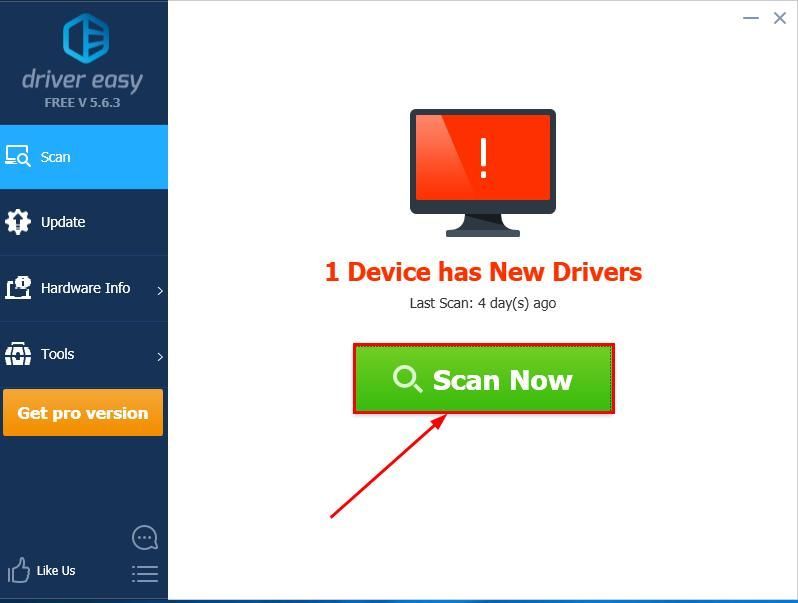
3)ক্লিক সমস্ত আপডেট করুন এর সঠিক সংস্করণটি স্বয়ংক্রিয়ভাবে ডাউনলোড এবং ইনস্টল করতে সব আপনার সিস্টেমে যে ড্রাইভারগুলি নিখোঁজ বা পুরানো আছে (এটির জন্য প্রয়োজন প্রো সংস্করণ - আপনি আপডেট আপডেট ক্লিক করলে আপনাকে আপগ্রেড করার অনুরোধ জানানো হবে)।
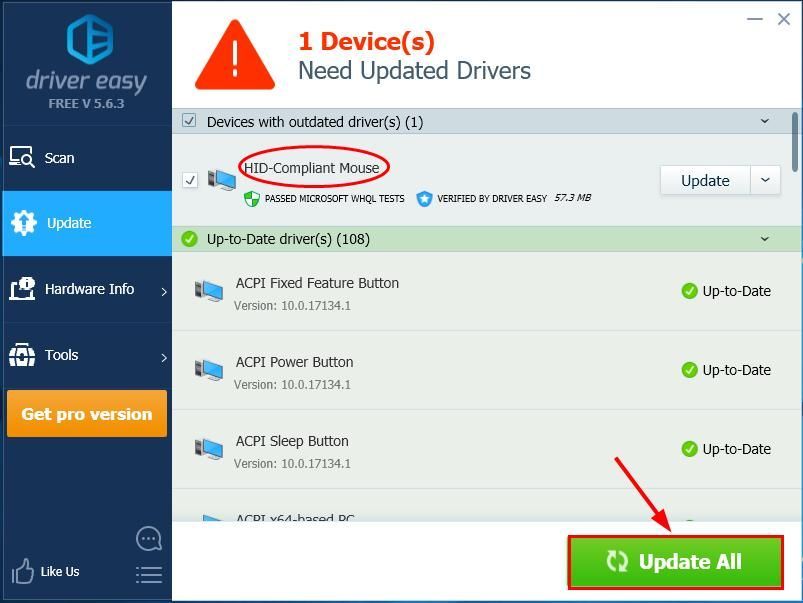
এবংOU এছাড়াও ক্লিক করতে পারেন হালনাগাদ প্রতিআপনি যদি এটি চান নিখরচায় করুন তবে এটি আংশিক ম্যানুয়াল।
৪) আপনার কম্পিউটারটি পুনরায় চালু করুন, তারপরে মাউসের ডান ক্লিকের কাজ না করা সমস্যা সমাধান হয়েছে কিনা তা পরীক্ষা করে দেখুন। যদি হ্যাঁ, তবে অভিনন্দন! যদি এখনও এটি কোনও আনন্দ না হয় তবে দয়া করে এগিয়ে যান ঠিক করুন 5 , নিচে.
5 ঠিক করুন: ট্যাবলেট মোডটি বন্ধ করুন
ব্যবহার করে ট্যাবলেট মোড ডান-ক্লিক কাজ না করার সমস্যাটিও ট্রিগার করতে পারে। সুতরাং আপনি যদি ট্যাবলেট মোড ব্যবহার না করে থাকেন তবে এটি সমস্যার সমাধান করে কিনা তা দেখার জন্য আপনি এটি বন্ধ করার পরামর্শ দেওয়া হচ্ছে।
আপনি কীভাবে এটি অক্ষম করেছেন তা নিশ্চিত করার জন্য এখানে:
1) ক্লিক করুন আক্রমণ কেন্দ্র আপনার স্ক্রিনের নীচে ডানদিকে আইকন (যা দেখতে একটি ডায়ালগ আইকনের মতো দেখাচ্ছে)।
2) নিশ্চিত করুন ট্যাবলেট মোড আইকন ধূসর।
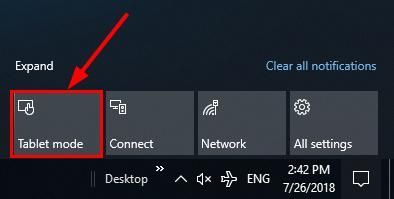
3) পরীক্ষা করে দেখুন কিনা মাউস ডান ক্লিক কাজ করছে না সমস্যা সমাধান করা হয়েছে। যদি সমস্যাটি এখনও থেকে যায় তবে দয়া করে চেষ্টা করুন 6 ঠিক করুন , নিচে.
6 ঠিক করুন: উইন্ডোজ এক্সপ্লোরার পুনরায় আরম্ভ করুন এবং গ্রুপ নীতি এর সেটিংস চেক করুন
যদি ডান ক্লিকটি কেবল এতে কাজ করে না উইন্ডোজ এক্সপ্লোরার , তারপরে আপনি এটি পুনরায় আরম্ভ করতে পারেন এটি সমস্যার সমাধান করে কিনা তা দেখার জন্য:
1) আপনার কীবোর্ডে টিপুন Ctrl , শিফট এবং প্রস্থান একই সময়ে খোলার জন্য কাজ ব্যবস্থাপক ।
2) ক্লিক করুন উইন্ডোজ এক্সপ্লোরার > আবার শুরু ।
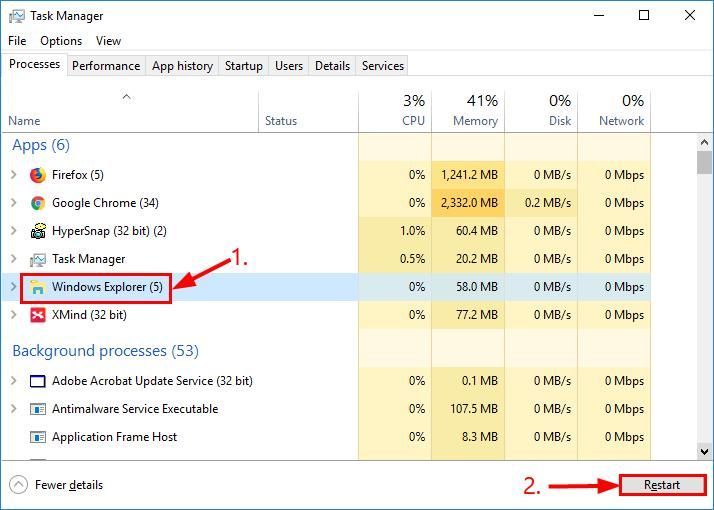
3) আশা করি আপনার ডান ক্লিকটি এখন আবার প্রাণ ফিরে পেয়েছে। না হলে পরবর্তী পদক্ষেপের সাথে চালিয়ে যান।
4) আপনার কীবোর্ডে টিপুন উইন্ডোজ লোগো কী এবং আর একই সময়ে, তারপরে অনুলিপি করুন এবং পেস্ট করুন gpedit.msc বাক্সে এবং টিপুন প্রবেশ করুন ।
5) সনাক্ত এবং ডাবল ক্লিক করুন ব্যবহারকারী কনফিগারেশন > প্রশাসনিক টেমপ্লেট > উইন্ডোজ উপাদান ।
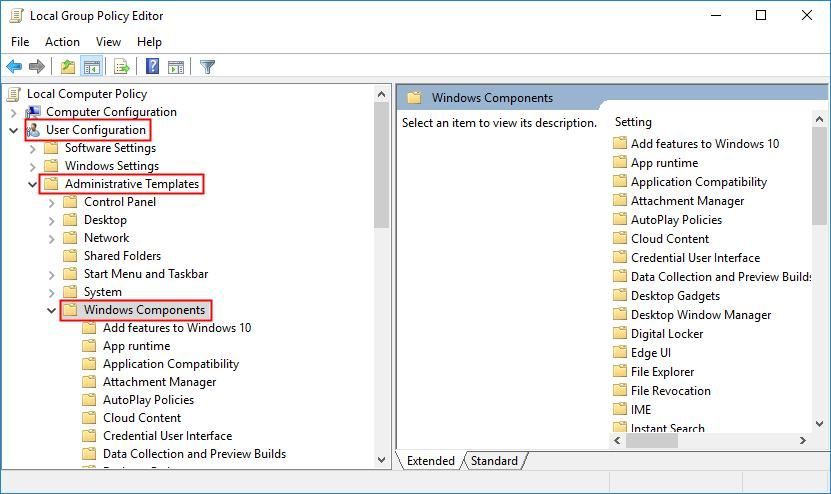
6) ডাবল ক্লিক করুন ফাইল এক্সপ্লোরার । তারপরে ডান প্যানেলে, নীচে সমস্ত পথ স্ক্রোল করুন এবং ডাবল ক্লিক করুন উইন্ডোজ এক্সপ্লোরারের ডিফল্ট প্রসঙ্গ মেনু সরান ।
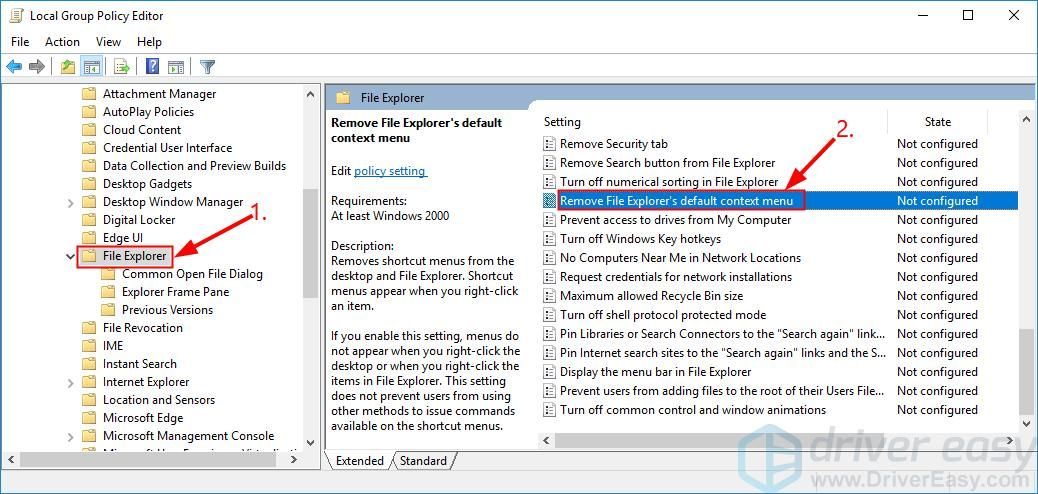
7) ক্লিক করুন অক্ষম বিকল্প> প্রয়োগ করুন > ঠিক আছে ।
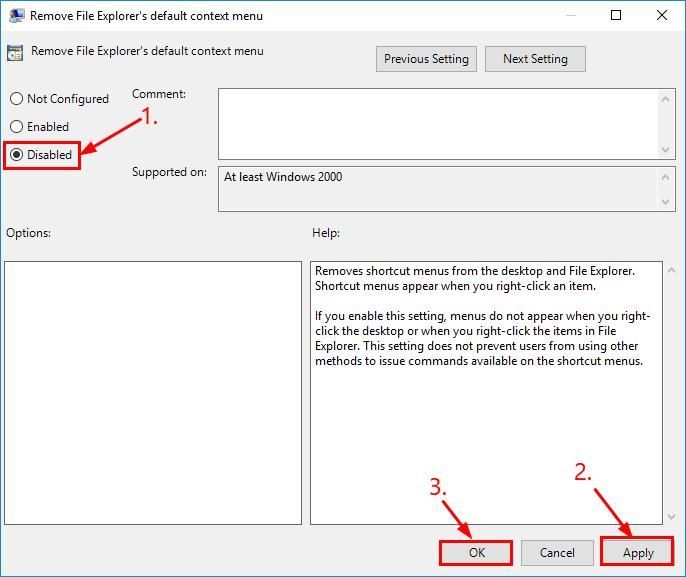
8) আপনার কম্পিউটার পুনরায় চালু করুন, তারপরে কিনা তা পরীক্ষা করে দেখুন মাউস ডান ক্লিক কাজ করছে না সমস্যা সমাধান করা হয়।
আশা করি আপনি এখনই সফলভাবে মাউস ডান ক্লিক কাজ না সমস্যা সমাধান করেছেন। আপনার যদি কোনও ধারণা, পরামর্শ বা প্রশ্ন থাকে তবে দয়া করে নীচে আমাদের মন্তব্য করুন। পড়ার জন্য ধন্যবাদ!

![কিভাবে মনিটরে ভূত ঠিক করবেন [সহজ পদক্ষেপ]](https://letmeknow.ch/img/knowledge/71/how-fix-ghosting-monitor.jpg)
![[সমাধান] উইন্ডোজ 10 মেমরি ম্যানেজমেন্ট ব্লু স্ক্রীন](https://letmeknow.ch/img/other/58/cran-bleu-windows-10-memory-management.jpg)
![[ডাউনলোড করুন] AMD Ryzen ড্রাইভার সহজে এবং বিনামূল্যে](https://letmeknow.ch/img/other/63/amd-ryzen-pilote-facilement-gratuitement.jpg)

![[সলভ] ইন্টেল ওয়্যারলেস-এসি 9560 কাজ করছে না (কোড 10)](https://letmeknow.ch/img/driver-error/95/intel-wireless-ac-9560-not-working.jpg)
